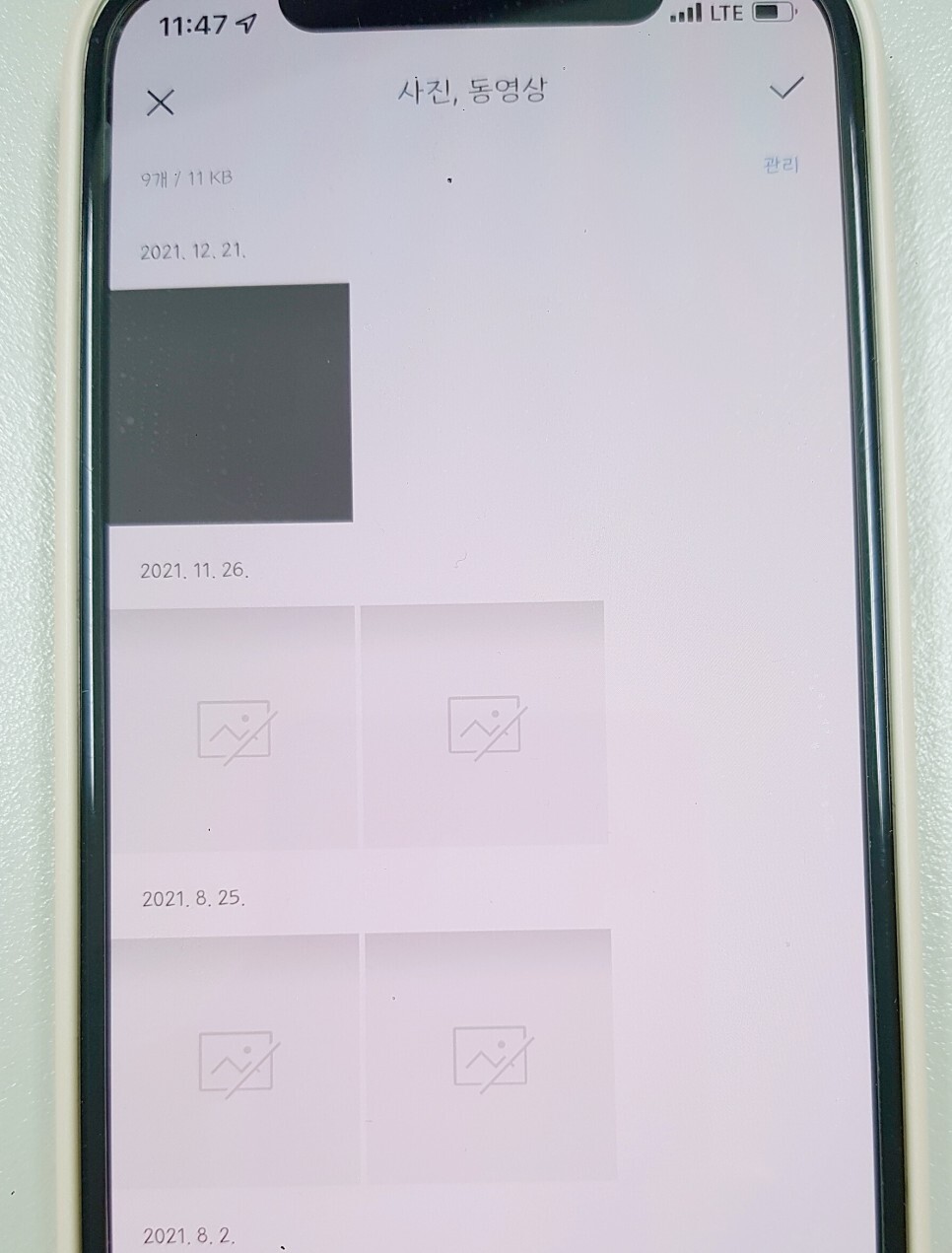카카오톡 용량 줄이기 방법을 알려드릴게요. 카카오톡은 국내 부동의 1위 메신저로, 최근에는 가족, 친구와의 소통 용도를 넘어서 업무 용도로도 많이 쓰고 있습니다. 활용 범위가 넓어진 만큼 사진, 동영상 등의 파일도 가득 쌓이기 마련인데요. 이렇게 불필요하게 남은 사진, 동영상을 삭제하면 스마트폰 저장 용량을 확보할 수 있습니다. 스마트폰 저장 공간이 부족하여 고민이신 분들은 오늘 포스팅 참고해서 카톡 용량부터 정리해보세요!
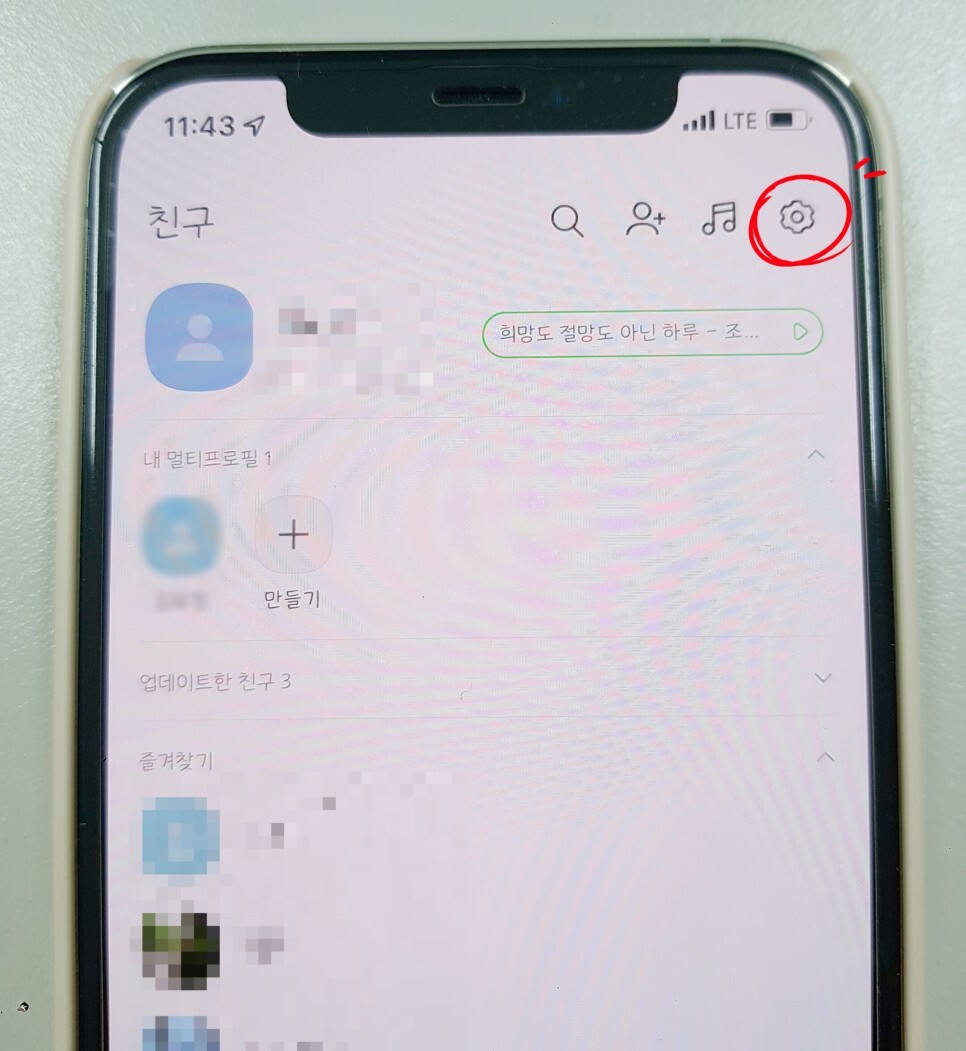
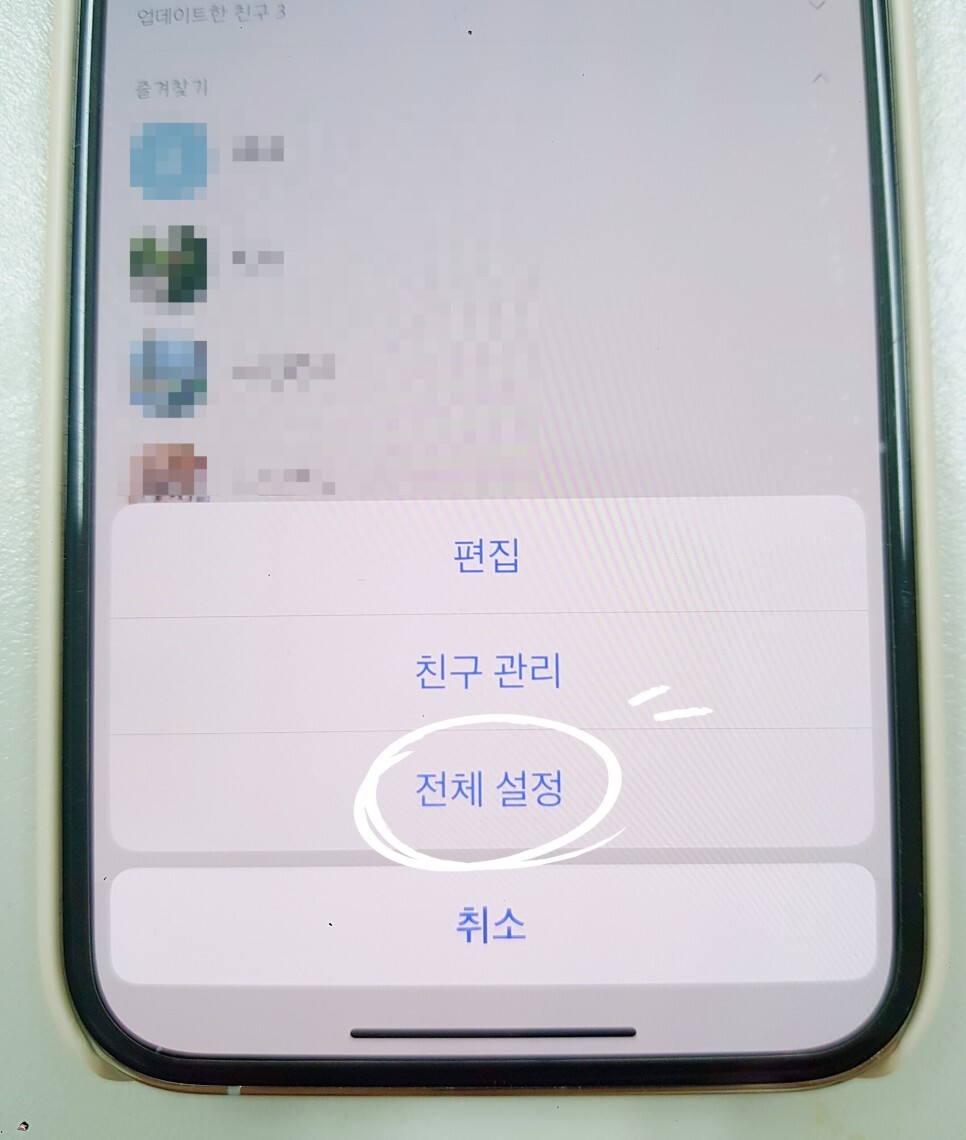
먼저 캐시 삭제로 저장공간을 확보하는 방법에 대해 알려드리겠습니다. 먼저 카카오톡 어플을 실행한 다음, 화면 오른쪽 상단의 톱니바퀴 모양 아이콘을 클릭해주세요. 그럼 하단에 편집 / 친구 관리 / 전체 설정 총 3가지 선택지가 뜨는데요. 여기서 전체 설정을 선택해주시면 됩니다.

전체 설정을 클릭하면 더보기 메뉴가 나타나는데요. 아래로 쭉 스크롤을 내리면 기타 메뉴가 나타납니다. 바로 클릭해주세요.

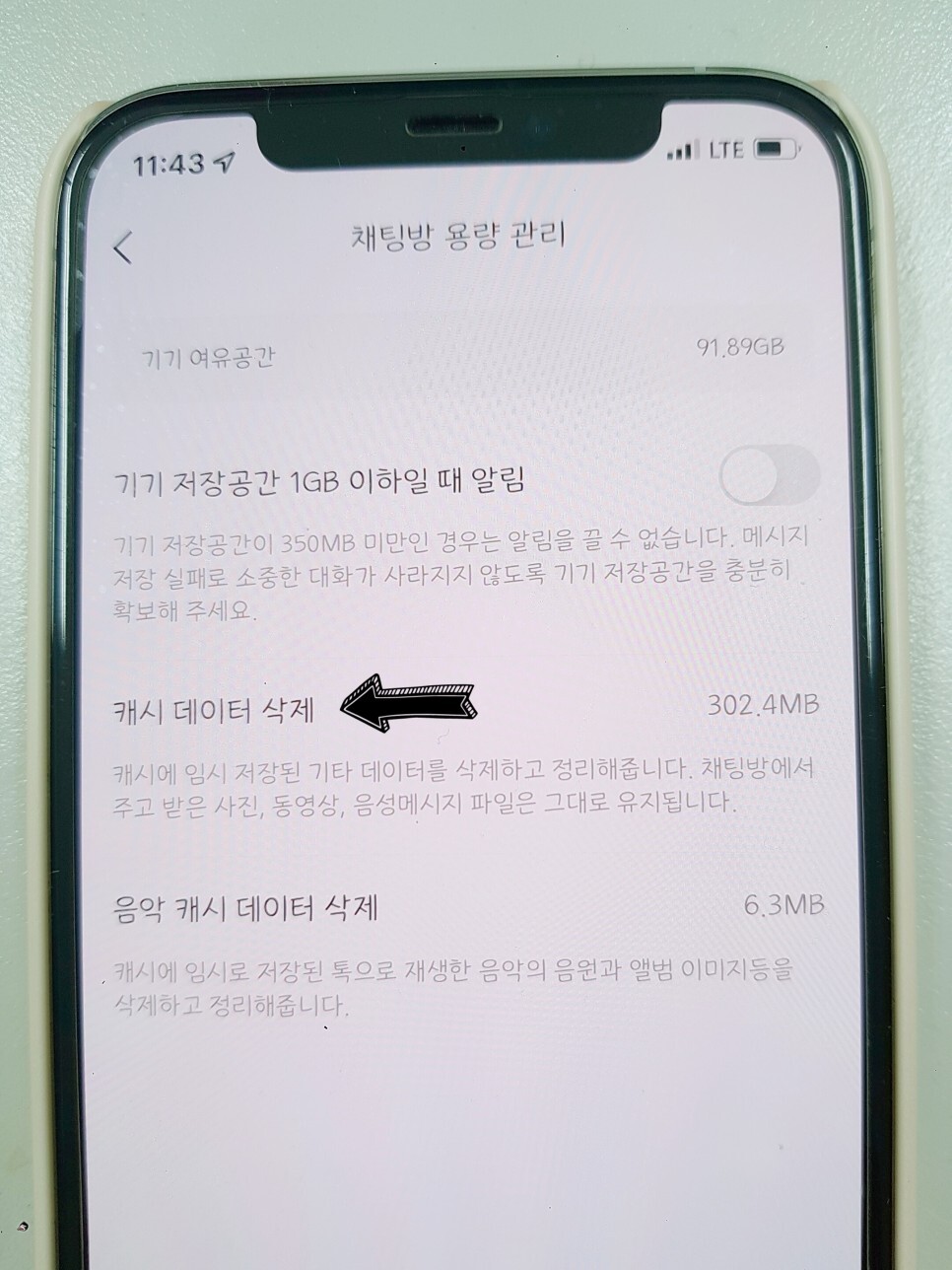
채팅방 용량 관리를 클릭하시면, 오른쪽 사진과 같은 창이 나타납니다. 여기서 카카오톡 용량 줄이기 위한 캐시 데이터 삭제를 할 수 있습니다. 캐시에 임시 저장된 기타 데이터를 삭제하고 정리해주는 기능인데요. 캐시파일이 계속 쌓여있으면 저장공간을 많이 차지할 뿐만아니라 휴대폰 성능이 저하될 수도 있기 때문에 주기적으로 삭제해주는 것이 좋아요.

캐시 데이터 삭제를 하더라도 채팅방에서 주고 받은 음성메시지, 사진, 동영상 등의 파일은 그대로 남게 되니 걱정하지 않으셔도 됩니다. 캐시 데이터 삭제까지 하셨다면 첫 번째 방법은 끝입니다.
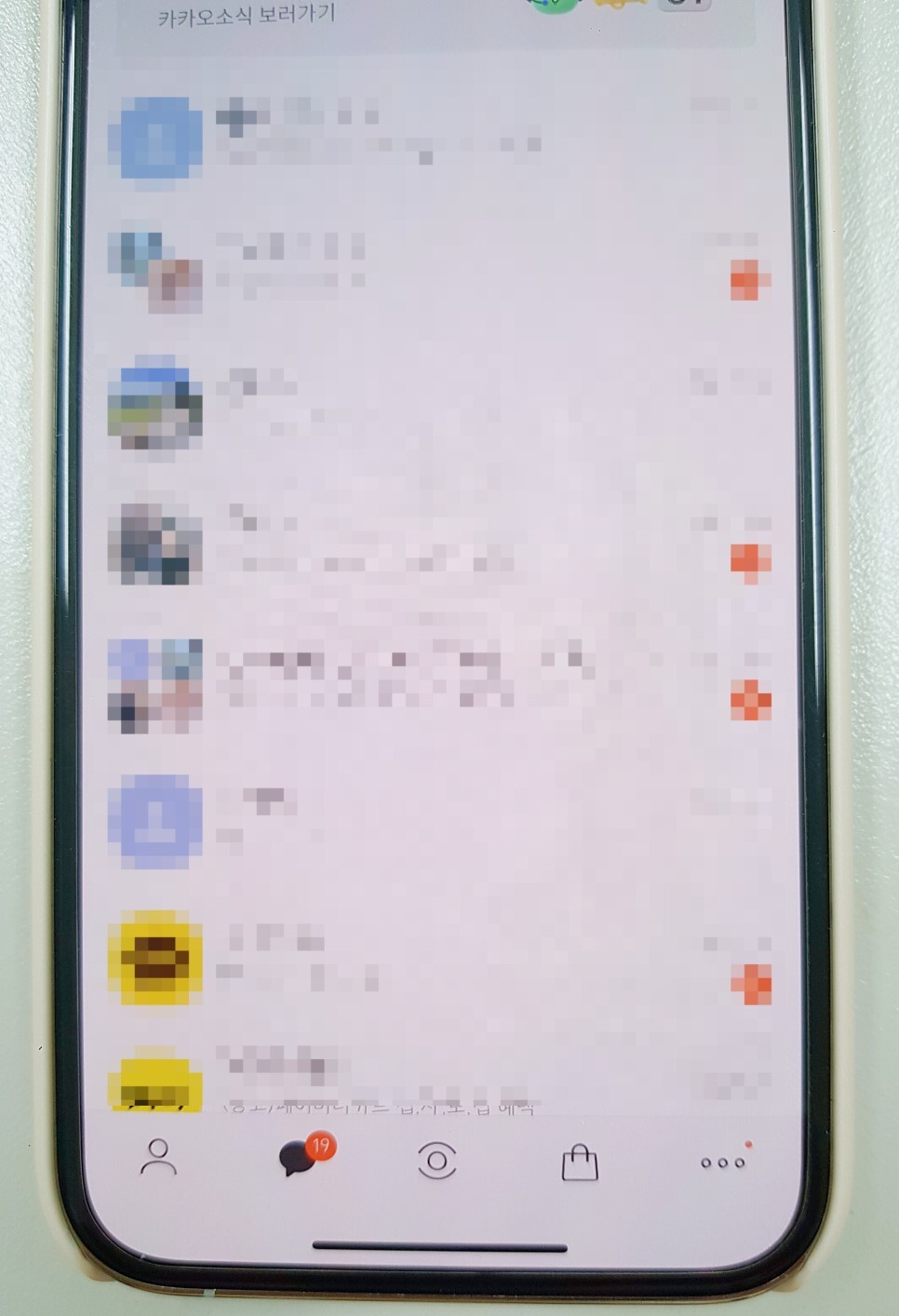
두 번째 방법은 단톡방의 사진, 동영상 등 데이터를 정리하는 것입니다. 살다 보면 친구들을 비롯해 모임 단톡방에 많이 들어가게 되죠. 그게 아니더라도 업무, 취미 등의 이유로 오픈 채팅방에 들어가게 되는데, 많은 사람들이 모여 정보를 주고 받는 단톡방 특성상 불필요한 사진, 동영상 데이터가 쌓이게 됩니다. 어차피 보지 않을 거라면 바로 정리해주는 게 좋겠죠?
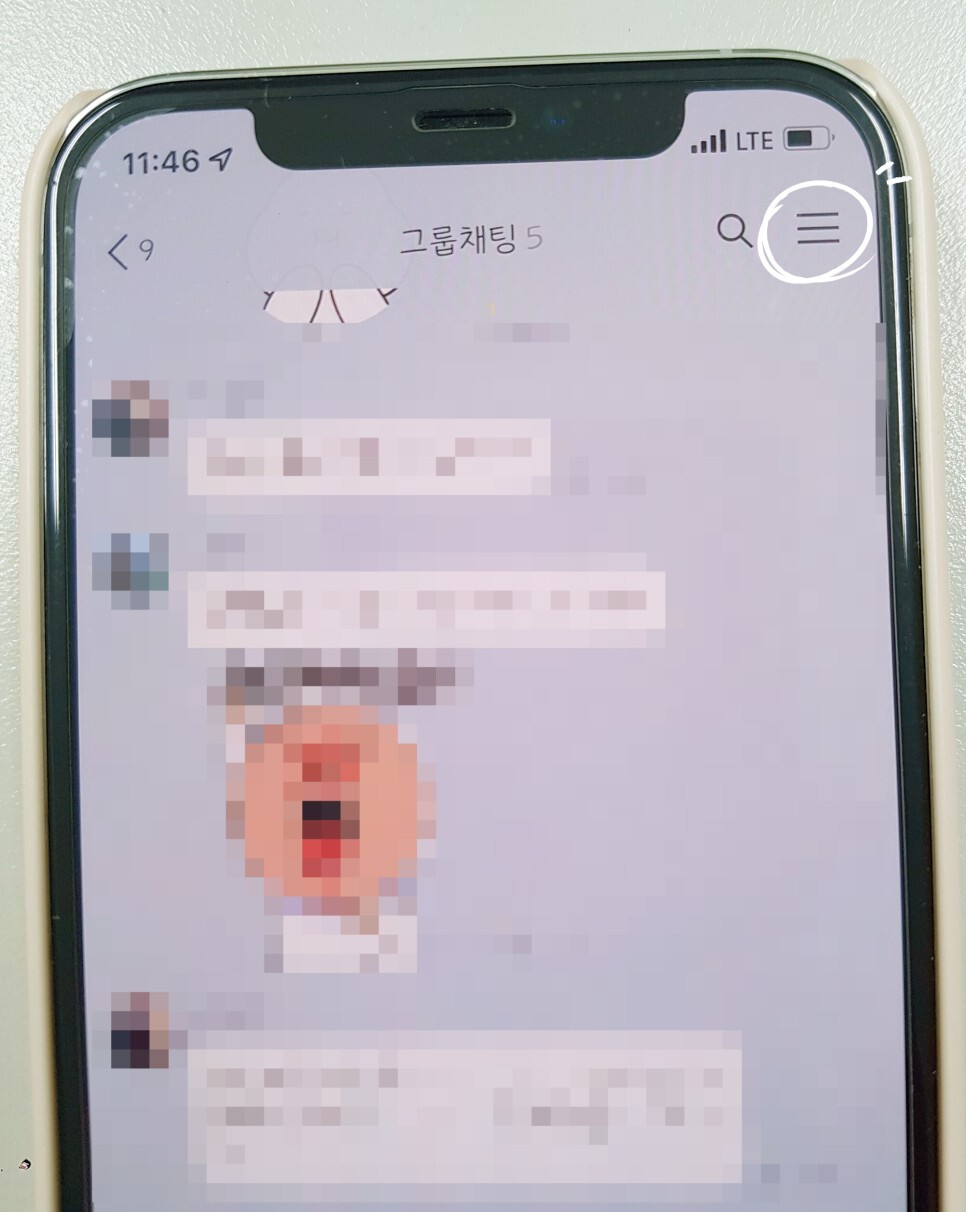
단톡방에 들어가 우측 상단의 더보기 메뉴를 클릭해주세요. ( 줄 3개를 일렬배치한 ≡ 모양 아이콘.)
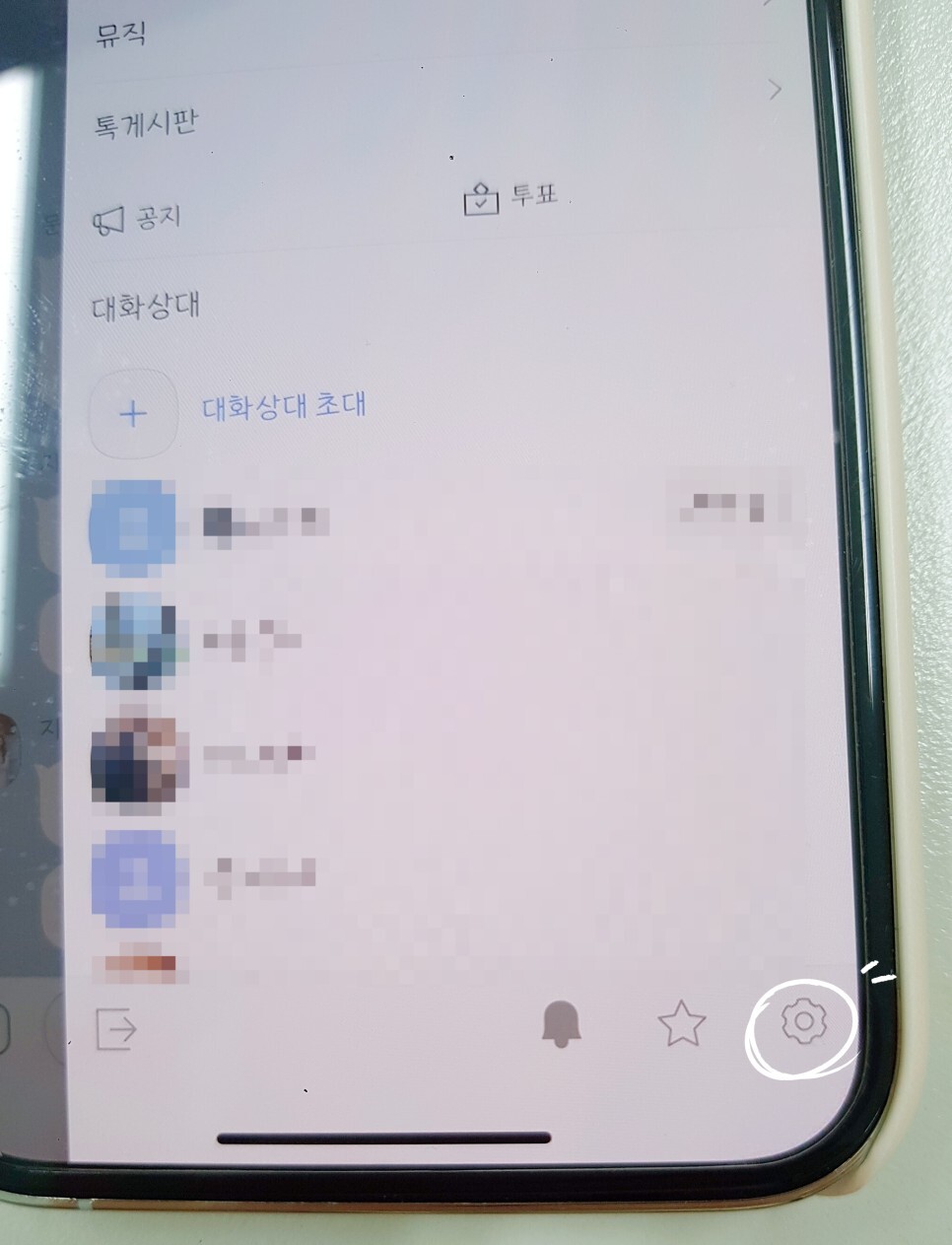
더보기 메뉴 우측 하단을 보면 톱니바퀴 모양 아이콘이 있습니다. 이걸 클릭하면 설정 메뉴로 넘어갈 수 있어요.

설정 메뉴로 들어오면 채팅방 관리 탭 아래, 채팅방 용량 관리 탭이 있습니다. 저는 사진 파일 밖에 없고 그마저도 용량이 아주 큰 편은 아니지만 오래 단톡방에 있었거나 소통이 활발한 방인 경우 사진, 동영상, 음성, 일반 파일 등등 많은 파일이 저장공간을 차지하고 있을 겁니다. 파일을 모두 삭제해주셔도 되고 사진 or 영상 or 음성 중 특정 파일만 삭제하셔도 됩니다.
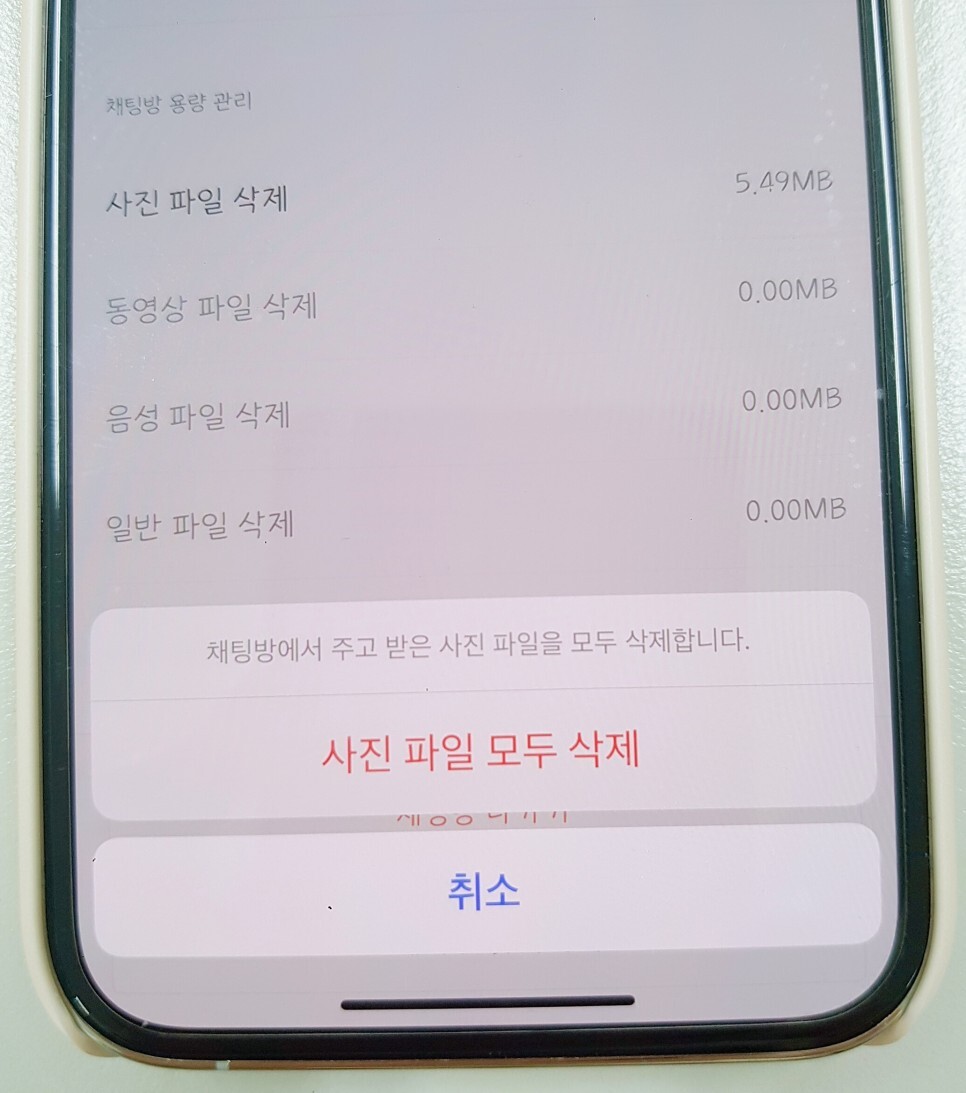
저는 사진 파일을 삭제해보겠습니다. 여기서 주의할 점은 사진, 동영상, 음성 등을 삭제하면 캐시 데이터 삭제와 달리 원본 파일이 완전히 사라집니다. 따라서 단톡방에 있는 자료 중 중요한 것들은 미리 기기에 저장해주신 다음 삭제를 해주셔야 합니다.